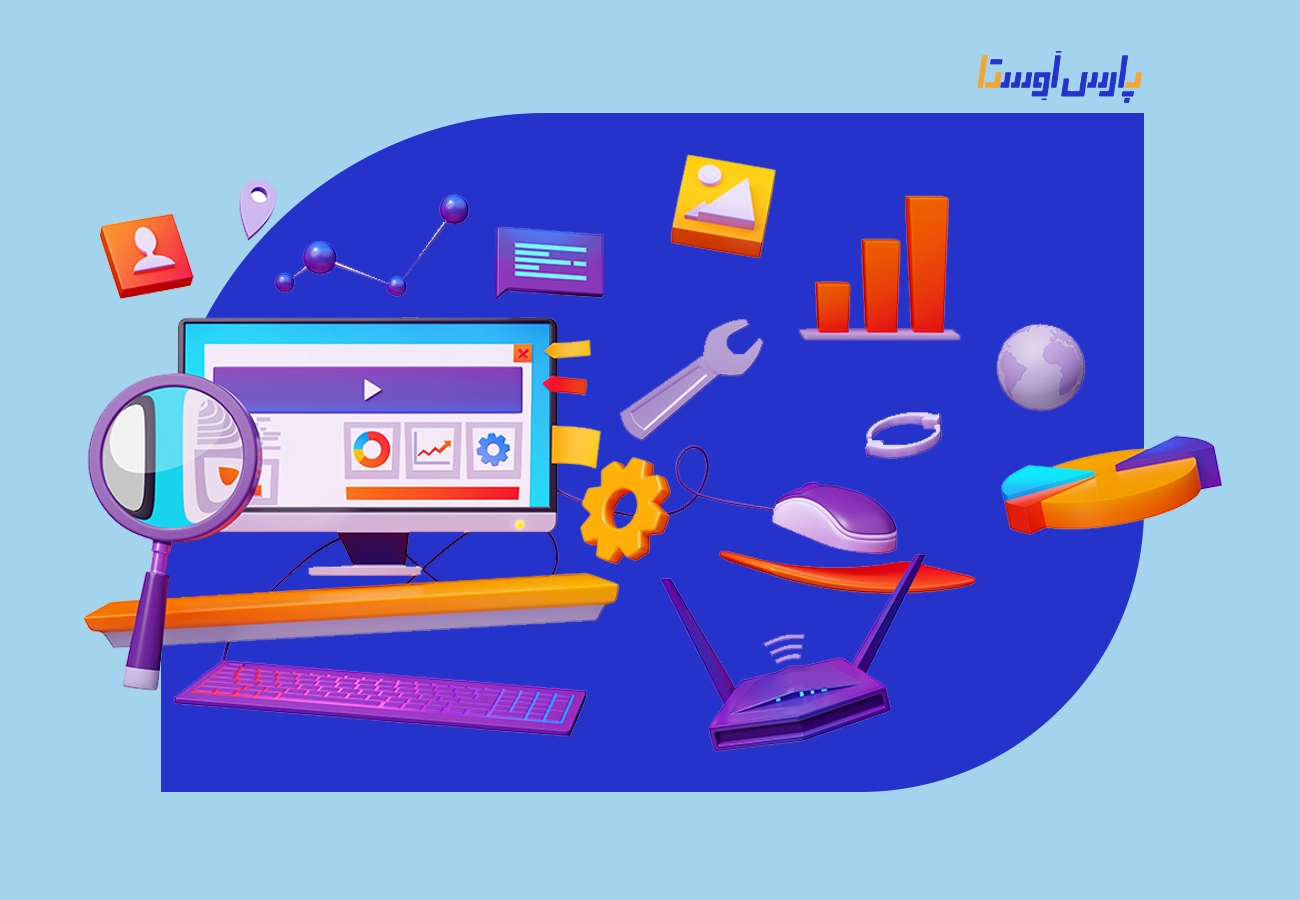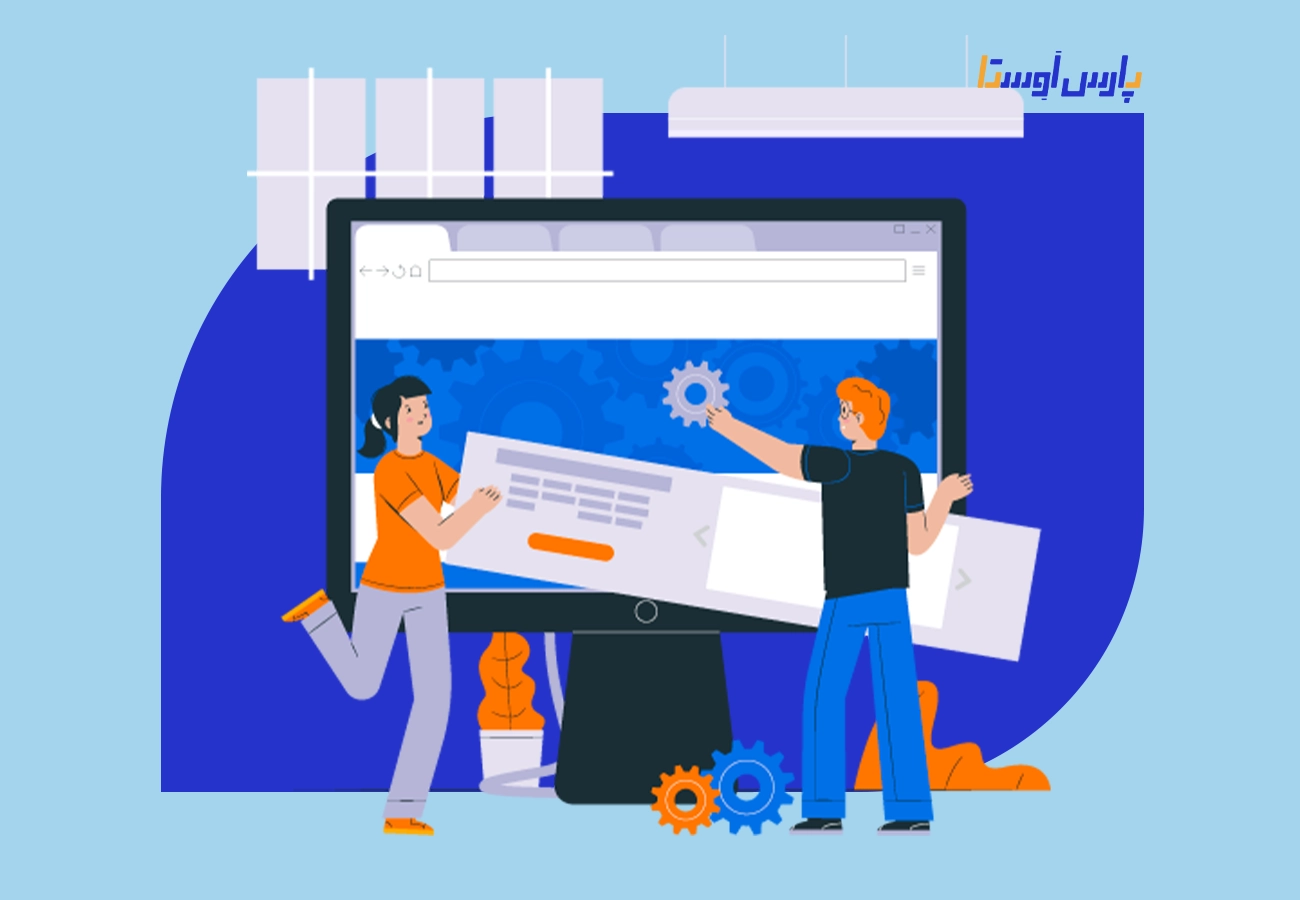چرا Googlebot به فایل های CSS و JS نیاز دارد؟ رفع خطای “Googlebot Cannot Access CSS and JS Files” در وردپرس روش اول: ویرایش دستی…
آنچه در این مطلب خواهید خواند
پست های اخیر
اگه تو سرچ کنسول این پیغام رو دیدید:

یعنی اینکه دسترسی ربات گوگل به فایل های CSS و جاوا اسکریپ شما تو فایل robots.txt مسدود شده. تو این مقاله روش رفع مشکل Google bot cannot access CSS and JS files در وردپرس رو بهتون آموزش میدم.
اما اول از همه ببینیم که ربات گوگل اصلا چرا به فایل های CSS و جاوا اسکریپ نیاز دارند.
فهرست:
- چرا Googlebot به فایل های CSS و JS نیاز دارد؟
- رفع خطای “Googlebot Cannot Access CSS and JS Files” در وردپرس
- سوالات متداول
- جمع بندی
چرا Googlebot به فایل های CSS و JS نیاز دارد؟
گوگل ترجیح میده سایتهایی رو نشون بده که کاربرپسند هستند: مثلا، وبسایتهایی که سریع بارگذاری میشن، تجربه کاربری خوبی ارائه میدن، و …. برای تعیین تجربه کاربری یه وبسایت، گوگل باید به فایلهای CSS و جاوا اسکریپت سایت دسترسی داشته باشه.
تنظیمات پیشفرض وردپرس مانع از دسترسی رباتها به فایلهای CSS یا JS نمیشه. با این حال، برخی از وب مسترها پس از افزودن اقدامات امنیتی، مثلا یه افزونه امنیتی، تصادفا دسترسی ربات های جستجو رو به این فایل ها مسدود میکنند.
حالا شاید براتون سوال پیش بیاد فایل robots.txt چه نقشی تو این قضیه داره؟
این فایل مثل پلیس راهنمایی رانندگی برای Googlebot و موتورهای جستجو دیگه عمل میکنه؛ یعنی بهشون میگه چه چیزی رو بخزند و چه چیزی رو اجازه ندارند بررسی کنند.
وردپرس یه فایل robots.txt مجازی به طور پیش فرض براتون تولید میکنه. با این حال، گاهی اوقات افزونه های امنیتی، خطوطی مثل /Disallow: /wp-includes رو به این فایل اضافه میکنند که منجر به این خطا میشه.
فایل robots.txt در وردپرس در دایرکتوری ریشه سایت شما قرار داره و می تونید از طریق FTP یا کنترل پنل هاست بهش دسترسی داشته باشید.
رفع خطای “Googlebot Cannot Access CSS and JS Files” در وردپرس
روش اول: ویرایش دستی فایل Robots.txt
نحوه ویرایش robots.txt برای Googlebot:
فایل Robots.txt درکش خیلی آسونه.
User-agent: *
Disallow: /wp-admin/
Disallow: /wp-includes/
Disallow: /wp-content/plugins/
Disallow: /wp-content/themes/
Allow: /wp-includes/js//Disallow: /folder یعنی اینکه پوشه توسط ربات گوگل خزیده نمیشه.
/Allow: /folder یعنی اینکه پوشه توسط ربات گوگل خزیده میشه.
فایل robots.txt شما باید شامل نقشه سایت و چند مورد دیگه باشه. اگر میخواهید خطای Google bot cannot access CSS and JS files برطرف کنید مراحلی که در ادامه بهتون میگم رو دنبال کنید.
برای رفع خطای «Google bot cannot access CSS and JS files» در وردپرس، باید به ربات گوگل اجازه بدید پوشهای که فایلهای CSS و JS در اون ذخیره هست رو بخزه.
پس اول از همه باید یه نگاهی به فایل robots.txt سایت خودتون بندازید تا ببینید که دسترسی گوگل بات بسته شده یا خیر.
برای دیدن فایل robots.txt سایت خودتون یا هر سایت دیگه ای کافیه تو مرورگر به انتهای آدرس سایت robots.txt/ اضافه کنید، مثل این:
https://parsavesta.com/robots.txtاین میشه آدرس فایل robots.txt سایت پارس اوستا.
اگه این خط رو توی فایل ببینید، یعنی دسترسی به فایل های CSS و جاوا اسکریپ بسته شده:
Disallow: /wp-includes/برای ویرایش فایل robots.txt سایتتون برید تو سی پنل سایتتون و وارد بخش File Manager بشید.

حالا برید تو قسمت /public_html/ و فایل robots.txt رو پیدا کنید.
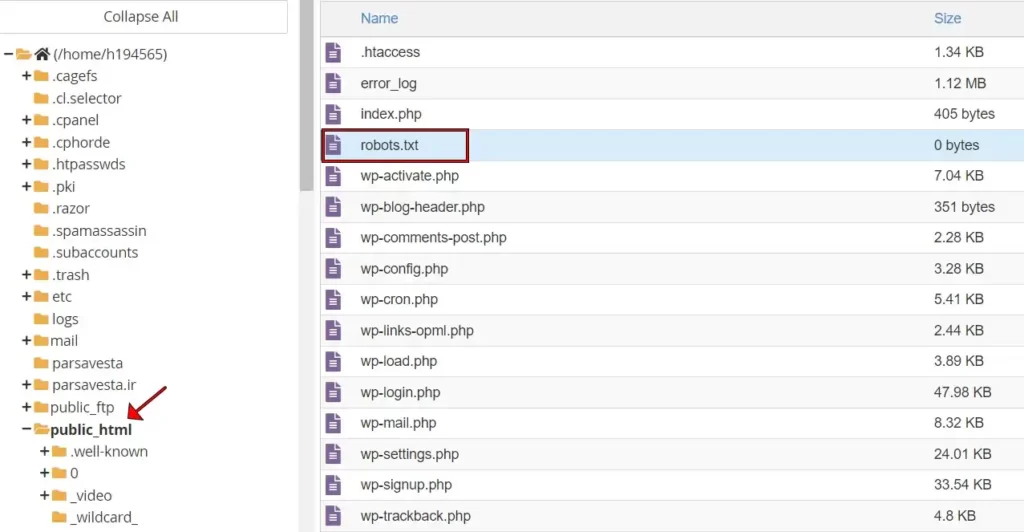
روی فایل کلیک راست کنید و گزینه edit رو بزنید.
اغلب اوقات، حذف خط زیر این مشکل رو برطرف میکنه:
Disallow: /wp-includes/استانداردترین نوع فایل robots.txt اینه که اجازه دسترسی به پوشه wp-admin به گوگل بات ندید. بنابراین اکثر سایت ها فایل robots.txt شون این شکلی هست:
User-agent: *
Disallow: /wp-admin/سپس، تغییرات فایل robots.txt خودتون ذخیره کنید.
روش دوم: از افزونه برای ویرایش فایل Robots.txt استفاده کنید
همچنین می تونید فایل robots.txt خودتون رو با افزونه هایی مثل Yoast یا Rankmath ویرایش کنید. با این افزونه ها به راحتی میتونید مسدود کننده Googlebot را حذف کنید.
فایل robots.txt خود را با Yoast ویرایش کنید
ساخت یا ویرایش فایل robots.txt با استفاده از Yoast SEO بسیار ساده تر هستش. برای این کار مراحل زیر را دنبال کنید.
مرحله ۱: وارد وردپرس سایت خودتون بشید.
مرحله ۲: روی Yoast SEO کلیک کنید.
مرحله ۳: سپس روی “ابزار” کلیک کنید و به بخش وایشگر فایل بروید.

توی این بخش میتونید هم فایل Robots.txt و هم فایل htaccess. سایت خودتون رو ویرایش کنید.
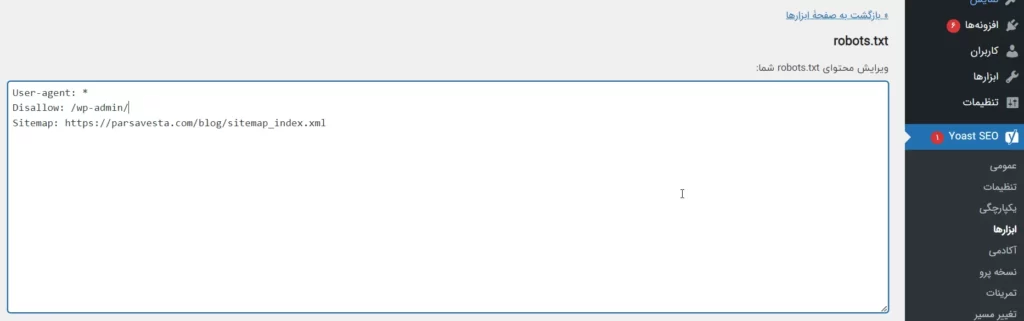
حالا باید خط /Disallow: /wp-includes رو حذف کنید و روی “ذخیره تغییرات در robots.txt” کلیک کنید.
فایل robots.txt را با Rankmath ویرایش کنید
در افزونه Rankmath، فایل robots.txt مثل تصویر زیر قابل ویرایش هستش:

/Disallow: /wp-includes رو حذف کنید و “ذخیره تغییرات” رو بزنید.
سوالات متداول
چرا Googlebot توسط robots.txt در وردپرس مسدود می شود؟
این معمولاً به دلیل خطوط خاصی است که به فایل robots.txt اضافه شده که Googlebot را از خزیدن در قسمت های خاصی از سایت شما منع می کند.
آیا هشدار سرچ کنسول برای مشکلات Googlebot قابل اعتماد است؟
بله، این هشدار نشان میدهد که Googlebot هنگام تلاش برای خزیدن سایت شما با مشکلاتی مواجه شده است.
چه مدت طول می کشد تا تغییرات در robots.txt روی Googlebot تأثیر بگذارد؟
متفاوت است، اما عموماً چند روز تا چند هفته طول می کشد تا گوگل دوباره سایت شما را بخزد و ایندکس آن را به روز کند.
بیشتر بخوانید : آموزش رفع خطای “Submitted URL Has Crawl Issue” در گوگل سرچ کنسول
جمع بندی
اگر خطای Google bot cannot access CSS and JS files گوگل سرچ کنسول رو دیدید، یعنی اینکه تصادفا دسترسی ربات گوگل را به فایل های CSS و جاواسکریپ سایت خودتون در فایل robots.txt بستید. بنابراین باید این فایل را ویرایش کنید. هم میتونید در root سایت خودتون و هم از طریق افزونه های یوست و رنک مث این کار رو انجام دهید.
در این مقاله در مورد رفع خطای Google bot cannot access CSS and JS files گوگل سرچ کنسول صحبت کردیم. ممنون که تا انتهای مقاله همراه من بودید در صورتی که حس میکنید مطلبی هست که گفته نشده حتما در قسمت نظرات با ما به اشتراک بگذارید. در صورت داشتن هرگونه سوال با تیم پشتیبانی پارس اوستا در ارتباط باشید.
0
0
رای ها
امتیازدهی به مقاله
اشتراک در
وارد شدن
0 نظرات
قدیمیترین
تازهترین
بیشترین رأی
بازخورد (Feedback) های اینلاین
مشاهده همه دیدگاه ها